Landing cost adalah biaya-biaya yang timbul mulai dari proses pembelian hingga barang tiba di tempat kita, mis: bea angkut, asuransi, bea masuk, pajak. Landing cost ini akan menambah harga pokok barang.
Menu ini digunakan untuk melakukan pengaturan distribusi landing cost pada harga pokok barang (item cost)
Pilih menu Tools > Program Control > Module Setting
Centang checkbox Landing Cost untuk mengaktifkan.
Pengaturan Standar
Pilih menu Tools > Options > Invoicing > Landing Cost
Pilih opsi standar untuk Calculate Landing Cost Pro-Rated by
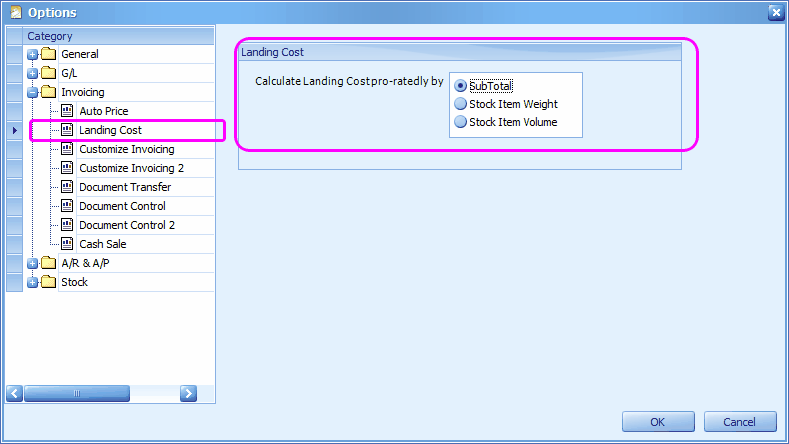
Pro-rated by Sub Total: nilai landing cost akan didistribusikan pada barang yang dibeli sesuai dengan rasio subtotal tiap barang. Contoh:
Total landing cost: 100.00; Total nilai transaksi: 500.00
Barang A, Qty=2, Harga Satuan=100, Sub Total = 200 Landing Cost = 200/500 * 100 = 40.00
Barang B, Qty=3, Harga Satuan=80, Sub Total = 240 Landing Cost = 240/500 * 100 = 48.00
Barang C, Qty=1, Harga Satuan=60, Sub Total = 60 Landing Cost = 60/500 * 100 = 12.00
Pro-rated by Stock Item Weight: nilai landing cost akan didistribusikan pada barang yang dibeli sesuai dengan rasio berat barang. Berat barang (item weight) diatur lewat menu Stock Item Maintenance. Contoh:
Total landing cost: 100.00; Total berat: 50 kg.
Barang A, Qty=2, Berat Satuan=10 kg, Total berat= 20 Landing Cost = 20/50 * 100 = 40.00
Barang B, Qty=3, Berat Satuan=8 kg, Total berat= 24 Landing Cost = 24/50 * 100 = 48.00
Barang C, Qty=1, Berat Satuan=6 kg, Total berat= 6 Landing Cost = 6/50 * 100 = 12.00
Pro-rated by Stock Item Volume: nilai landing cost akan didistribusikan pada barang yang dibeli sesuai dengan rasio volume barang. Volume barang diatur lewat menu Stock Item Maintenance. Contoh:
Total landing cost: 100.00; Total volume: 50 liter.
Barang A, Qty=2, Volume Satuan=10 litre, Total Volume= 20 Landing Cost = 20/50 * 100 = 40.00
Barang B, Qty=3, Volume Satuan=8 litre, Total Volume= 24 Landing Cost = 24/50 * 100 = 48.00
Barang C, Qty=1, Volume Satuan=6 litre, Total Volume= 6 Landing Cost = 6/50 * 100 = 12.00
Untuk mengatur berat dan volume barang, pergi ke menu Stock > Stock Item Maintenance,
Klik Others,
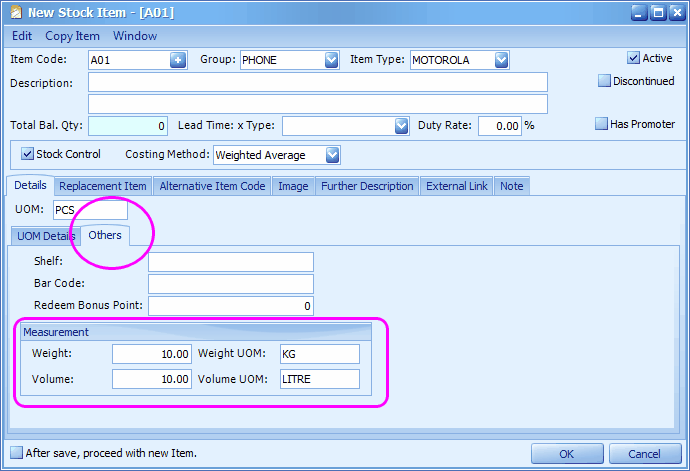
Transaksi Pembelian
Landing Cost dapat diterapkan pada Goods Received Note, Purchase Invoice dan Cash Purchase.
Pilih menu Purchase > Purchase Invoice
Klik Create A New Purchase Invoice
Tambahkan 3 item,
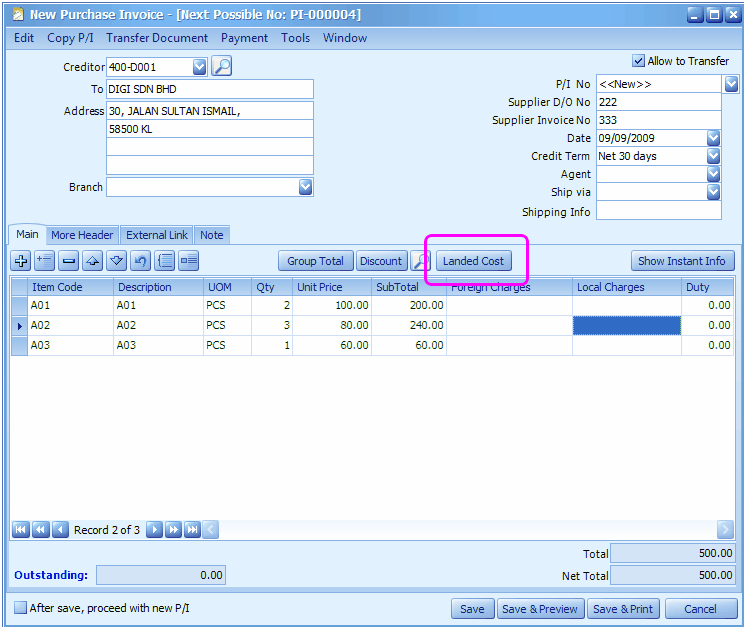
Klik tombol Landed Cost,
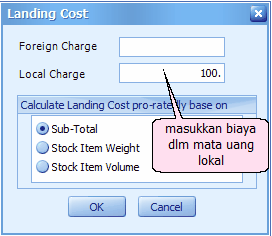
Foreign Charge: bila landing cost dibebankan dalam mata uang asing, masukkan nilainya di sini. Nilai ini akan didistribusikan dan diisikan ke kolom Foreign Charges.
Local Charge: bila landing cost dibebankan dalam mata uang lokal, masukkan nilainya di sini. Nilai ini akan didistribusikan dan diisikan ke kolom Local Charges.
Calculate Landing Cost Pro-rated base on: pilih opsi kalkulasi distribusi landing cost.
Klik OK.
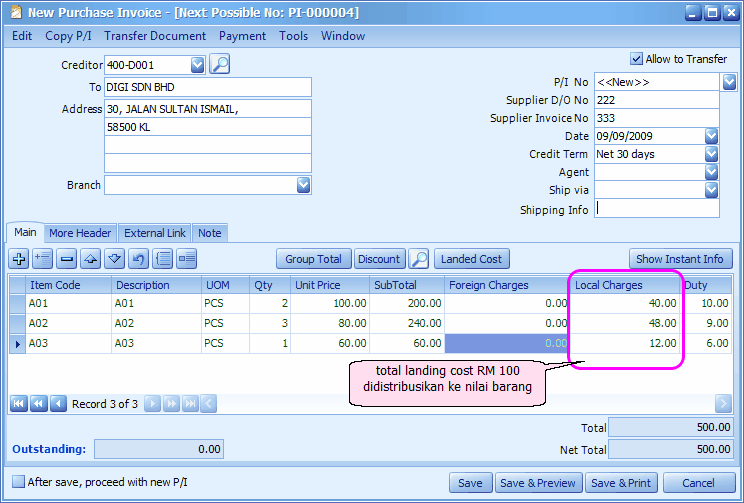
Kolom Local Charge akan terisi dengan landing cost.
Distribusi landing cost hanya diterapkan untuk barang. Bila ada item barang dan jasa, maka item jasa (service) tidak akan diikutkan dalam distribusi landing cost.
Anda dapat juga memasukkan bea masuk pada kolom Duty untuk masing-masing barang. Nilai bea masuk dalam persentase dapat diatur dari Stock Item Maintenance sehingga bea masuk akan dihitung secara otomatis. Nilai yang dihitung otomatis ini dapat anda ubah.
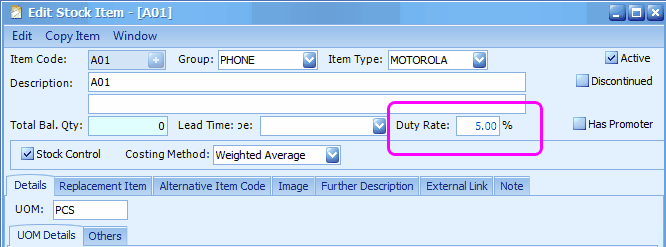
Catatan: Nilai pembelian per unit akan menjadi ... (Subtotal + Local Charge + Duty) / Qty
Klik Save & Preview.
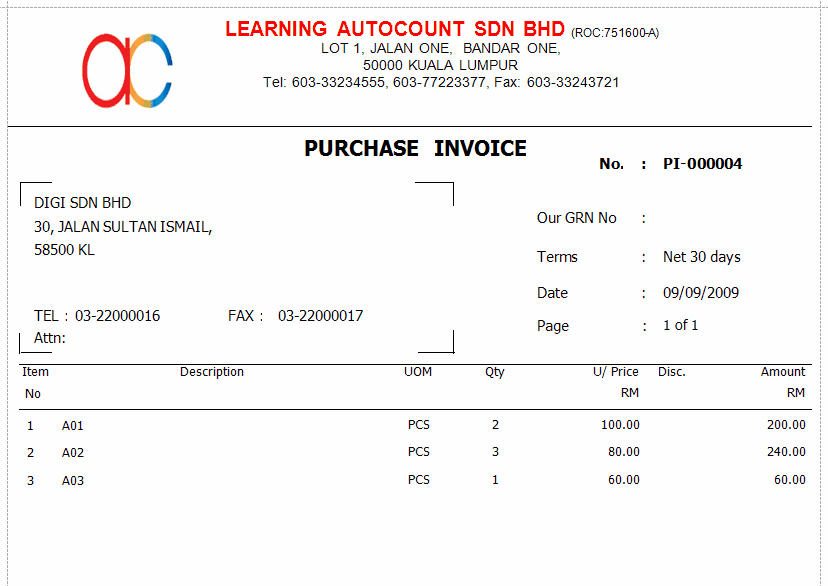
Landing charge dan bea masuk digunakan untuk keperluan costing (penilaian harga pokok barang) dan tidak ditampilkan dalam faktur pembelian.
Stock Card Report (Laporan Kartu Stok)
Pilih menu Stock > Stock Card Report
Tentukan kriteria pencarian, klik Inquiry, klik tanda '+' untuk melihat rincian
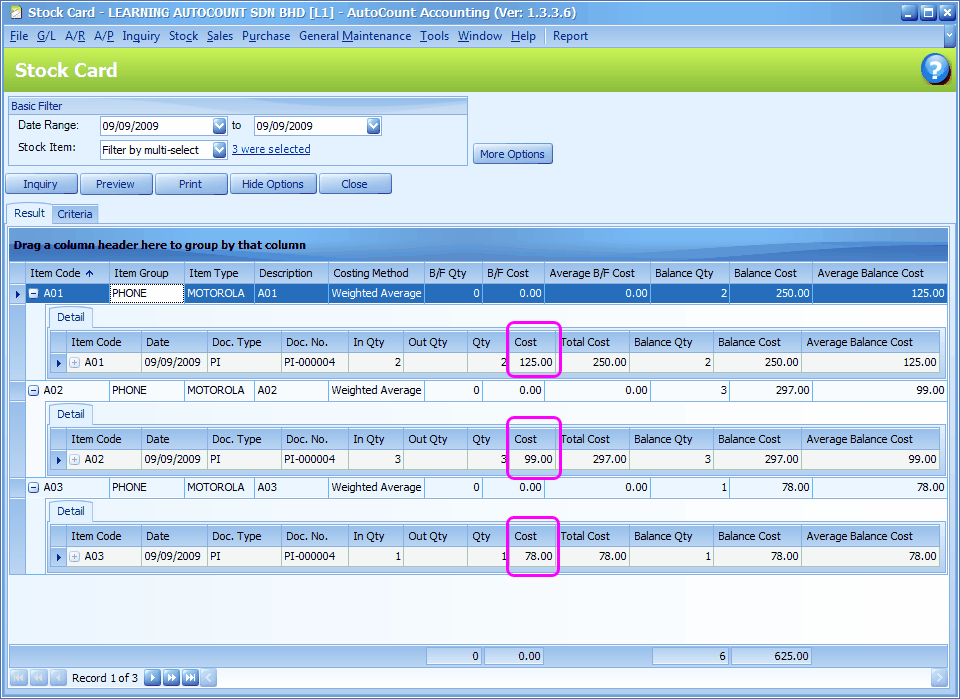
Di sini dapat anda lihat bahwa landing cost telah ditambahkan ke nilai barang (cost)
Posting - A/P Invoice
Pilih menu A/P > A/P Invoice Entry
Pilih Faktur Pembelian (Purchase Invoice) yang baru disimpan, klik View
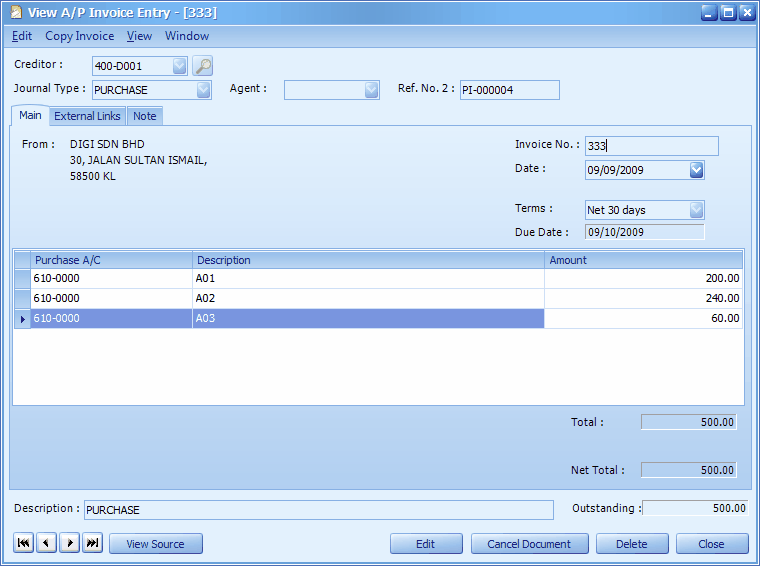
Perhatikan bahwa entri A/P Invoice tidak mencakup informasi landing cost dan bea masuk (Duty).
Untuk total Landing Cost dan Duty Charge, akan dicatat pada entri Purchase Invoice atau A/P Invoice terpisah. (tipe akun G/L yang digunakan adalah Cost Of Sale, bukan Expense).
Landing Cost vs Profit & Loss Statement
Untuk mempermudah memahami pengaruh dari Landing Cost pada Laporan Laba/Rugi (Profit & Loss Statement), kita lihat contoh ekstrim di mana barang yang dibeli tidak terjual sama sekali.
Contoh 1: modul Landing Cost digunakan untuk menyesuaikan nilai barang:
Sales: 0 (tidak ada penjualan)
Purchases: 100
Landing Cost: 10
(A) bila akun Landing Cost dibuat di bawah tipe akun COST OF SALES:
Profit & Loss Statement akan menjadi:
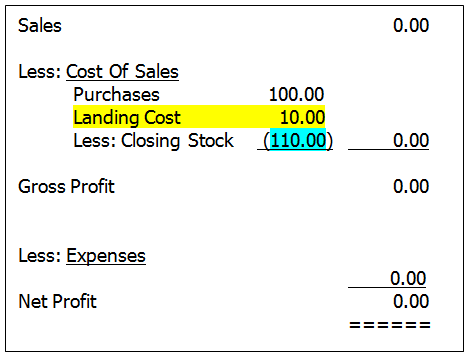
(B) bila akun Landing Cost dibuat di bawah tipe akun Expenses:
Profit & Loss Statement akan menjadi:
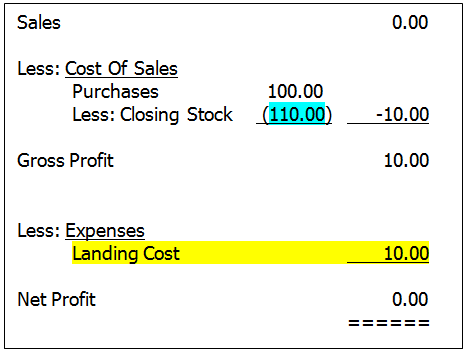
Keduanya akan menghasilkan Laba Bersih (Net Profit) yang sama, tetapi Laba Kotor (Gross Profit) berbeda.
Example 2: Modul Landing Cost Tidak Digunakan.
Sales: 0 (tidak ada penjualan)
Purchases: 100
Landing Cost: 10
(A) bila akun Landing Cost dibuat di bawah tipe akun COST OF SALES:
Profit & Loss Statement akan menjadi:
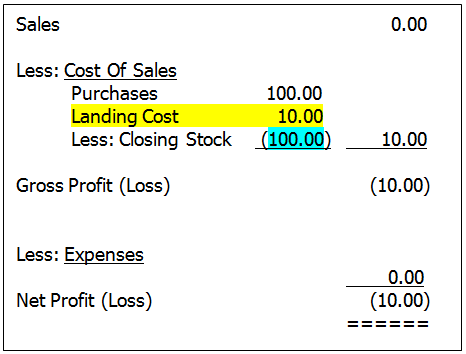
(B) bila akun Landing Cost dibuat di bawah tipe akun Expenses:
Profit & Loss Statement akan menjadi:
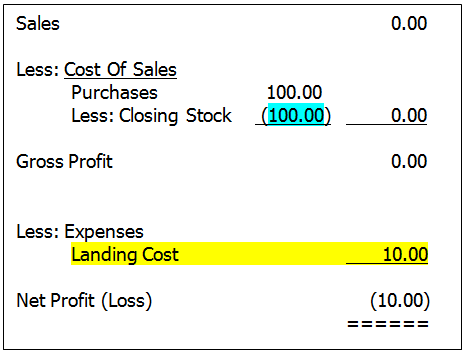
_____________________________________________________________
Berikan umpan balik mengenai topik ini ke AutoCount. peter@autocountSoft.com
© 2010 Auto Count Sdn Bhd - Peter Tan. All rights reserved.